Heim >häufiges Problem >So laden Sie den Chrome-Browser auf den Mac herunter
So laden Sie den Chrome-Browser auf den Mac herunter
- 藏色散人Original
- 2020-03-09 10:37:4610931Durchsuche

Wie lade ich den Chrome-Browser auf den Mac herunter?
Öffnen Sie zuerst den Safari-Browser Baidu, durchsuchen Sie die offizielle Website von Google Chrome, rufen Sie die offizielle Website-Seite zum Herunterladen auf
Oder Sie können direkt die folgende URL öffnen, um die offizielle Website aufzurufen
https://www.google.cn/intl/zh-CN/chrome/
Klicken Sie auf der Webseite auf „Chrome herunterladen“
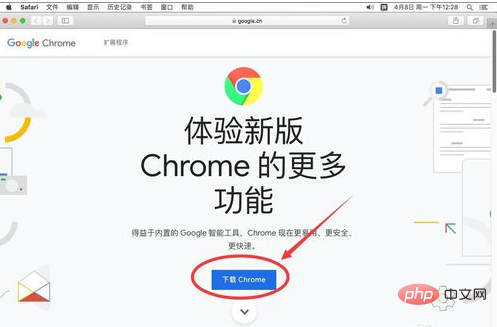
Es erscheint eine Popup-Eingabeaufforderung. Wählen Sie „Akzeptieren und installieren“ aus.
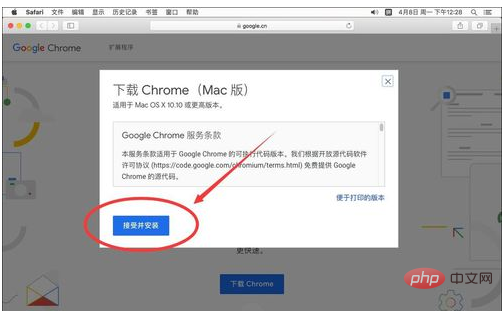
Nachdem Sie auf den Abschluss des Software-Downloads gewartet haben, klicken Sie auf das Download-Listensymbol in der oberen rechten Ecke des Browser
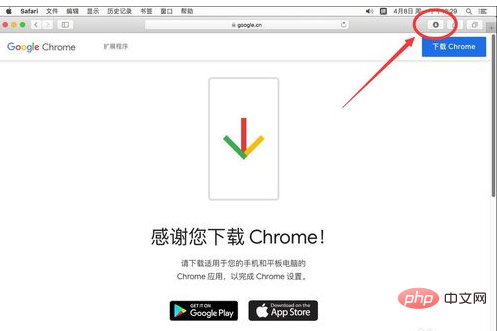
Klicken Sie auf Das Lupensymbol hinter der heruntergeladenen googlechrome.dmg zeigt die heruntergeladene Installationsdatei im Finder an
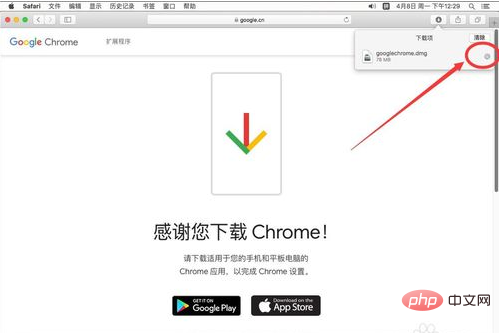
Doppelt -Klicken Sie, um „googlechrome.dmg“ zu öffnen und die Installation zu starten
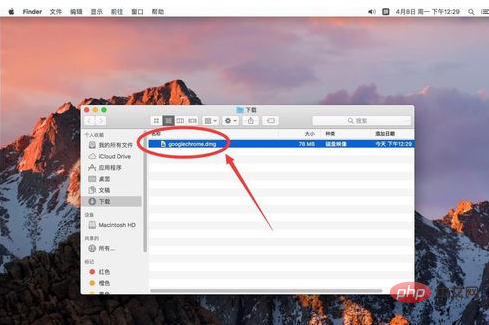
Es erscheint eine Bestätigungsaufforderung, wählen Sie „Überspringen“
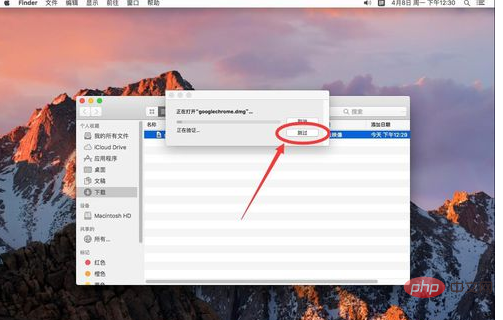
Nach dem Öffnen der Installationsdatei ziehen Sie das obige „Google Chrome“ in das blaue Feld unten im Farbordner
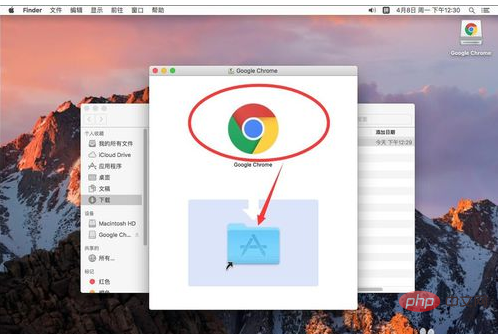
ziehen und warten, bis es kopiert wird
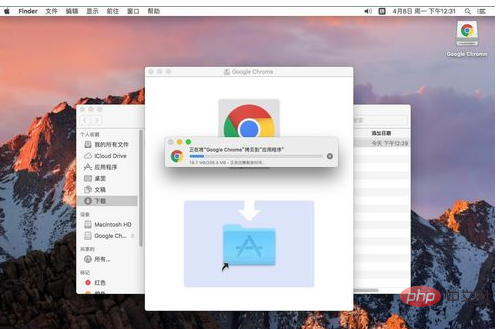
Nachdem der Kopiervorgang abgeschlossen ist, klicken Sie auf das rote Kreuz in der oberen linken Ecke, schließen Sie die Installationsdatei
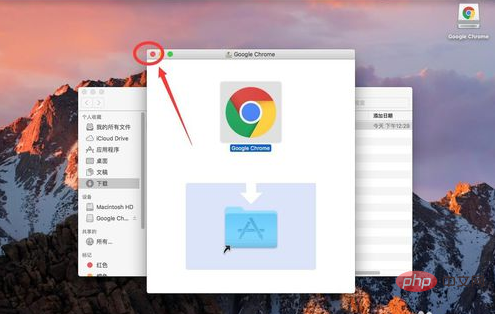
und klicken Sie dann auf „Gehe zu“
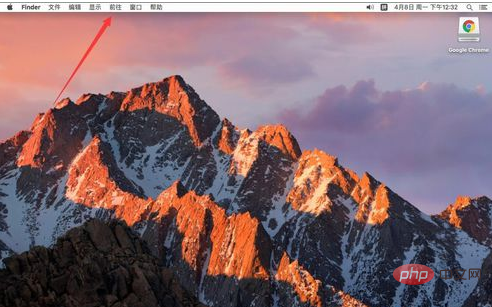
Öffnen und wählen Sie „App“ in der Symbolleiste oben auf dem Bildschirm „Programm“ aus.
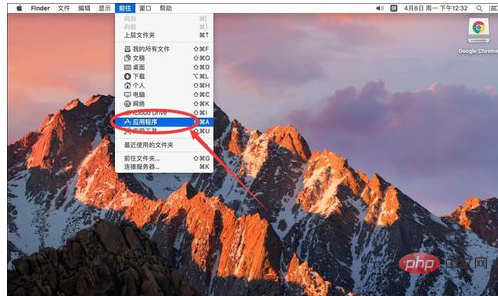
Nach Eingabe der Anwendung , suchen Sie das installierte „Google Chrome“ und doppelklicken Sie zum Öffnen
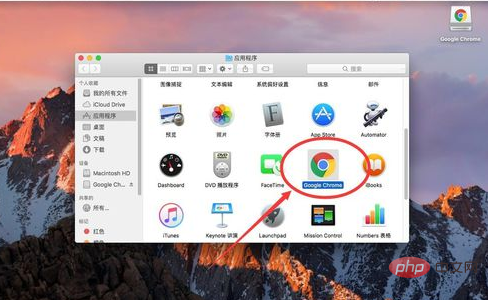
Es erscheint eine Popup-Eingabeaufforderung. Möchten Sie es öffnen?
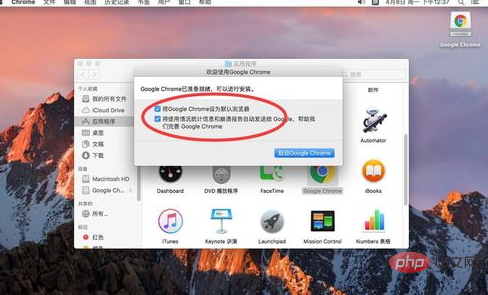
Es erscheint eine Eingabeaufforderung mit zwei Optionen, nämlich dem Festlegen von Google Chrome als Standardbrowser und dem Melden des Nutzungsstatus an Google.
Im Allgemeinen können Sie diese beiden Kontrollkästchen deaktivieren
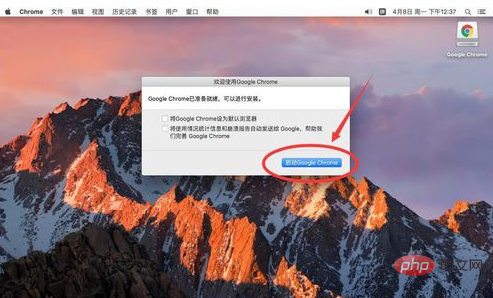
Klicken Sie nach der Auswahl auf „Google Chrome starten“
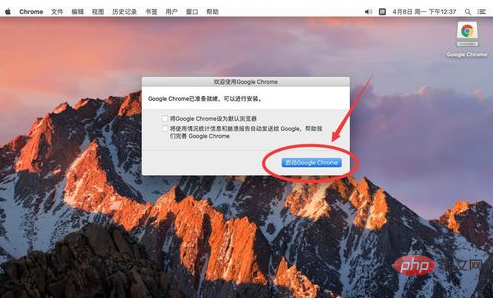
Öffnen Sie Google Chrome und wählen Sie „Erste Schritte“ im Mitte
Wenn Sie ein Google-Konto haben, können Sie auch „Bereits Chrome-Benutzer? Bitte melden Sie sich an“ auswählen
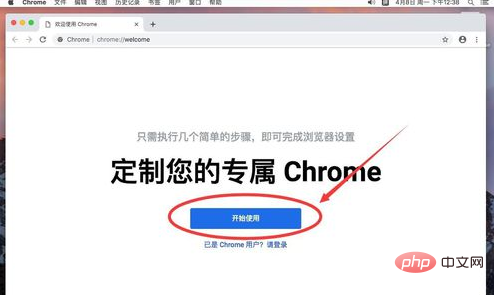
Diese Seite ist ein Lesezeichen, das von empfohlen wird Google Chrome. Viele von ihnen können in China nicht geöffnet werden. Wählen Sie im Allgemeinen „Überspringen“, um erneut zur Eingabeaufforderung zu gelangen. Wenn Sie Google Chrome als Standardbrowser festlegen möchten, wählen Sie „ Überspringen“
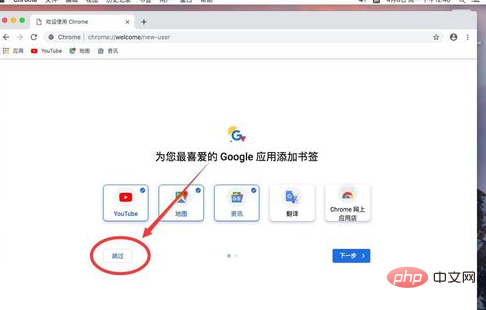
Aufforderung, die Einstellungen zu speichern und zu synchronisieren, indem Sie sich bei Ihrem Google-Konto anmelden,
Wenn Sie sich nicht anmelden möchten, wählen Sie „Nein, danke“ unten 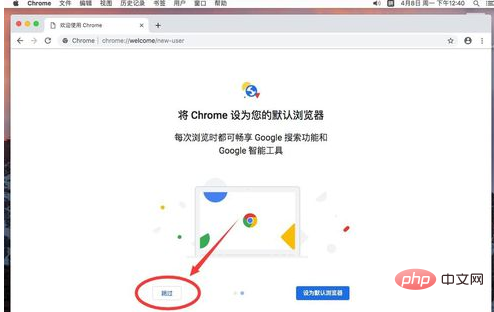
Die Einrichtung ist abgeschlossen und Sie können es normal verwenden
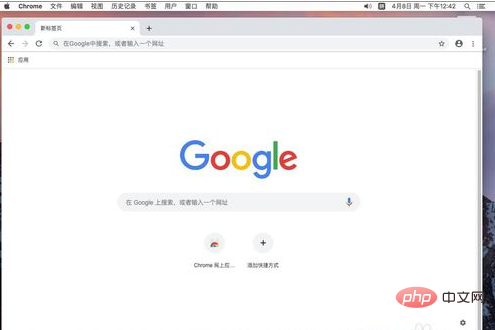
Das obige ist der detaillierte Inhalt vonSo laden Sie den Chrome-Browser auf den Mac herunter. Für weitere Informationen folgen Sie bitte anderen verwandten Artikeln auf der PHP chinesischen Website!

